
Ang pangangailangan na gumawa ng malalaking titik na maliit sa dokumentong Microsoft Word ay kadalasang nangyayari sa mga kaso kung saan nakalimutan ng gumagamit ang tungkol sa function ng capslock at isinulat bilang ilang bahagi ng teksto. Gayundin, posible na kailangan mo lamang alisin ang mga uppercase na titik upang ang lahat ng teksto (o fragment nito) ay nakasulat lamang sa linya. Sa parehong mga kaso, ang mga malalaking titik ay isang problema (gawain), na dapat matugunan, at pagkatapos ay sasabihin namin kung paano ito gagawin.
Paraan 2: Hot Keys.
Karamihan sa mga pangunahing at madalas na ginagamit na mga tool ng editor ng teksto mula sa Microsoft, bilang karagdagan sa kanilang mga pindutan sa control panel, ang mga hot key ay naayos. Sa kanilang tulong, maaari pa rin tayong mabilis na gumawa ng malalaking titikOpsyonal: Pinapalitan ang kabisera sa maliit na kabisera
Bilang karagdagan sa direktang pagbabago ng rehistro mula sa linya sa kabisera at kabaligtaran, ang Microsoft Word ay nagbibigay-daan sa iyo upang literal na gawin kung ano ang ipinahiwatig sa pamagat ng artikulong ito - upang buksan ang mga malalaking titik sa maliit, o sa halip, ang karaniwang kapital sa maliit na kabisera , kaya ang pagkuha ng uri ng pagguhit, na tinatawag na Capel. Ang mga simbolo na nakuha bilang isang resulta ng kanilang laki ay bahagyang mas maliit (ngunit mas mababa kaysa sa kabisera), at ang kanilang hitsura ay mananatiling eksakto kung ang mga titik ng rehistro na ito ay may.
- I-highlight ang teksto, maliliit na character kung saan kailangan mong palitan ng maliit na uppercase.
- Buksan ang mga pagpipilian sa "Font" na tool ng grupo - para sa mga ito, maaari kang mag-click sa maliit na palaso na matatagpuan sa kanang sulok sa kanan ng bloke na ito, o gamitin ang mga hot key na "Ctrl + D".
- Sa seksyong "Baguhin", i-install ang isang tik sa tapat ng item na "maliit na pagpaparehistro". Ang paraan na makikita ang napiling mga pagbabago sa teksto sa window ng preview na "sample". Upang kumpirmahin ang mga pagbabago na ginawa at isinara ang window na "font", mag-click sa pindutan ng "OK".
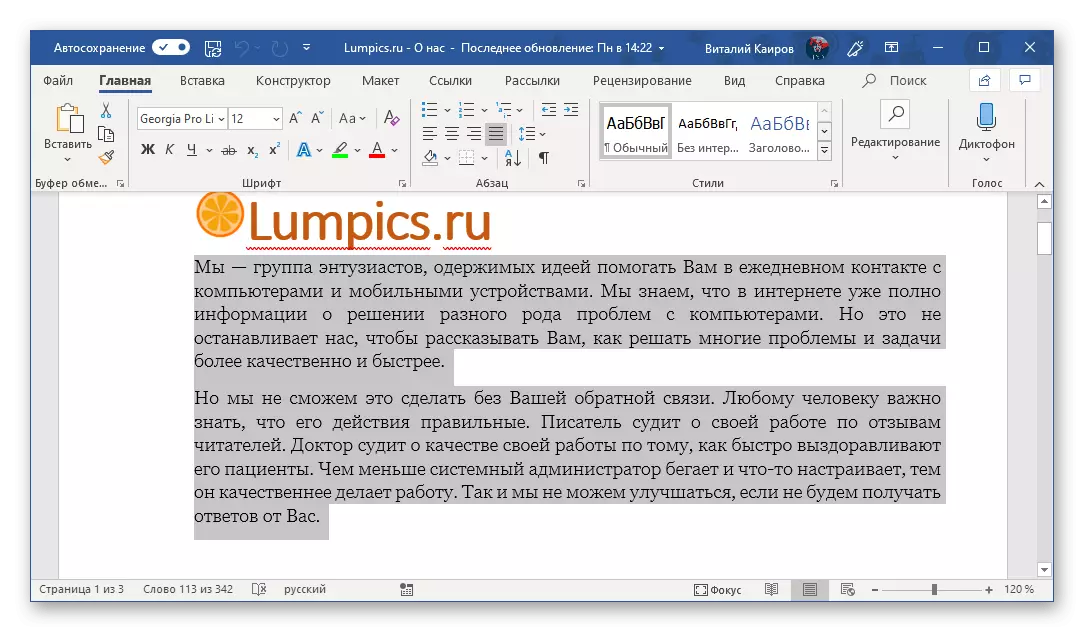
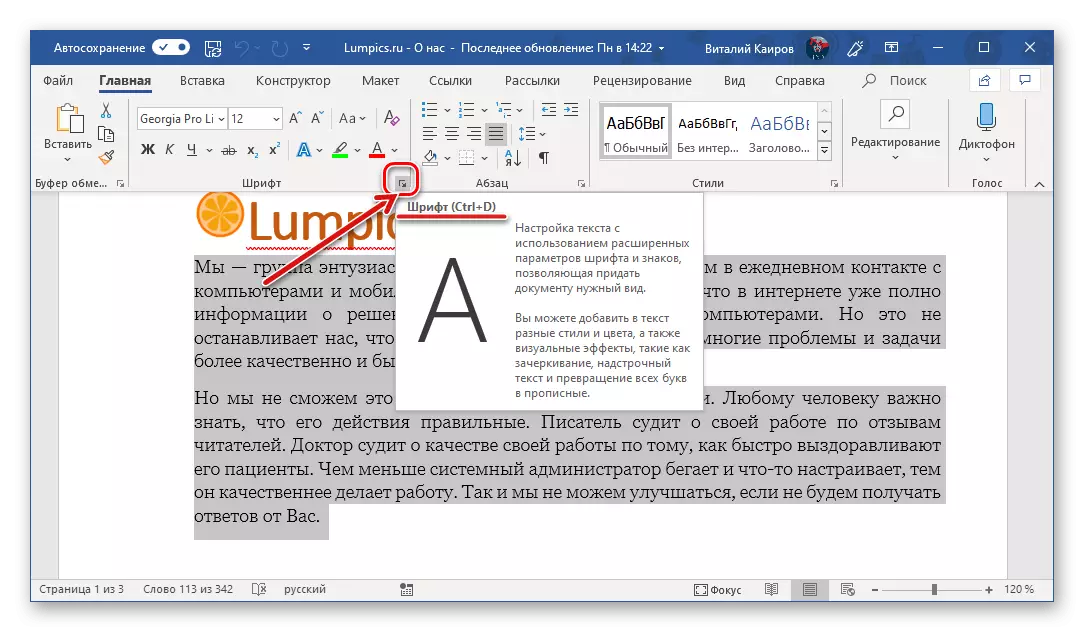
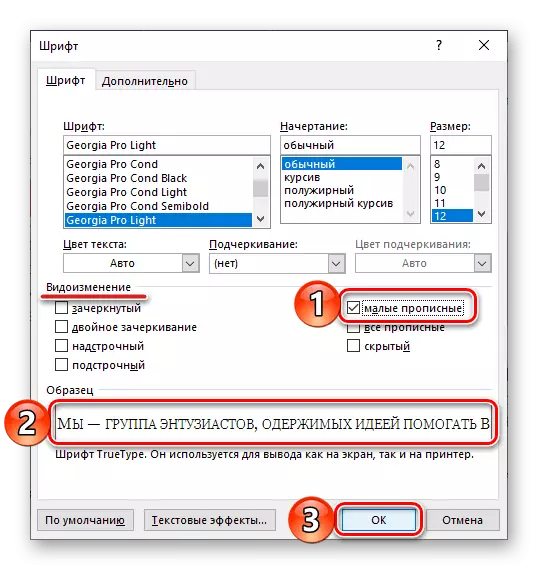
Ngayon alam mo hindi lamang tungkol sa kung paano sa worde upang gumawa ng uppercase titik, ngunit din tungkol sa kung paano bigyan sila ng hitsura na ginamit sa sulat-kamay na mga libro.
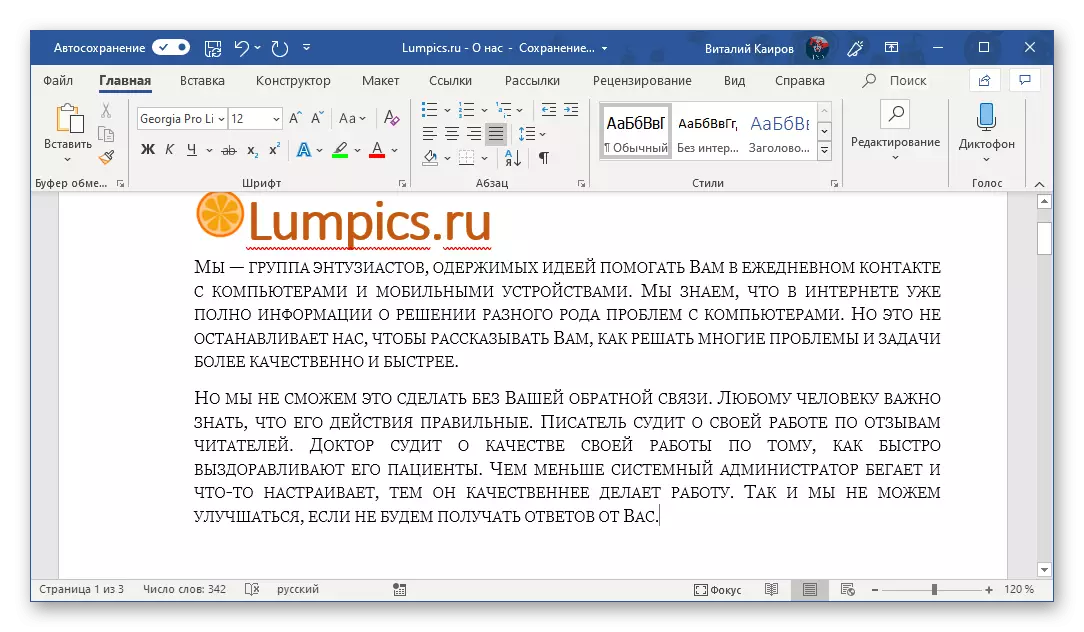
Konklusyon
Sa artikulong ito, sinuri namin nang detalyado kung gaano kalaki ang mga titik sa salita, pati na rin ang uri ng pagguhit muna upang baguhin sa takip.
